发布时间:2021-12-21 11: 22: 18
品牌型号:联想ThinkPad E14
系统:Windows 10家庭版
软件版本:Sibelius 2021
连音线有两种叫法,一种是连音线,一种是圆滑线。二者的区别主要在于粗细和音高,圆滑线略粗,连音线是两个及多个相同音高的音符相连,圆滑线是两个及多个不同音高相连。使用打谱软件——西贝柳斯制作连音线时,我们可通过“记谱法”来添加及编辑连音线。
下面我们来看西贝柳斯打谱时如何添加连音线,以及如何编辑连音线吧!
一、添加连音线
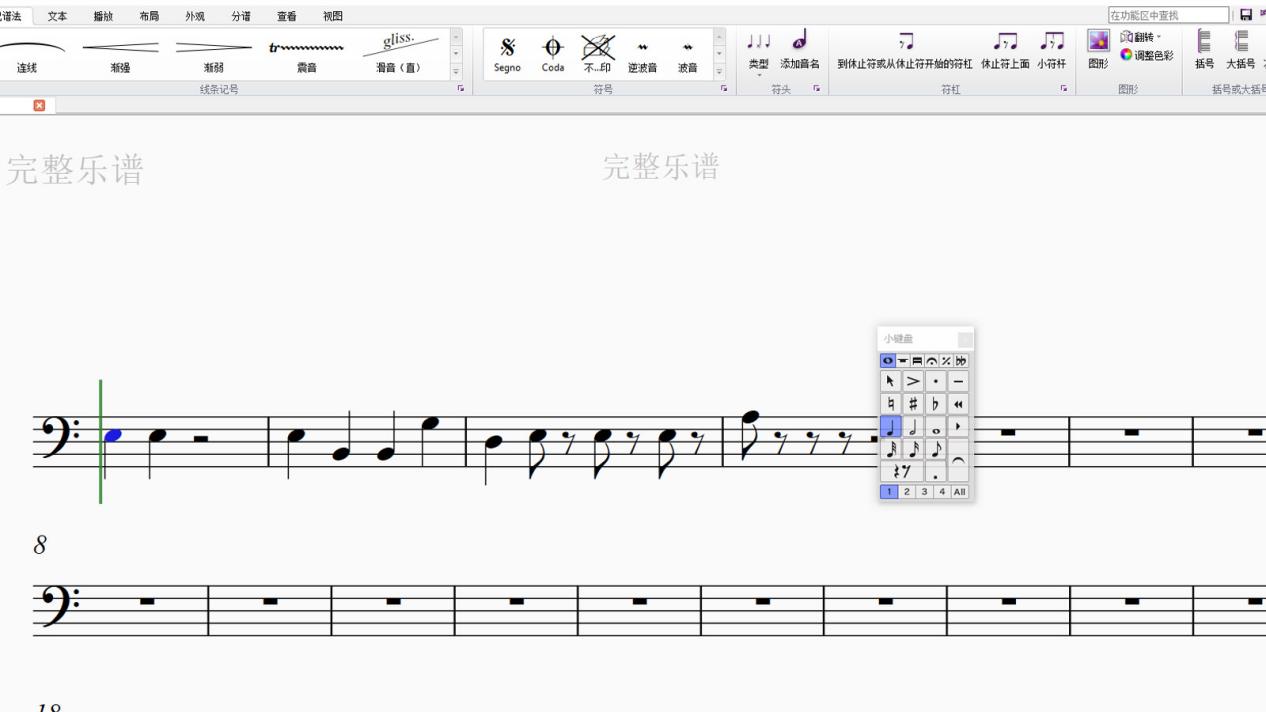
图1:打谱界面
在西贝柳斯“新建乐谱”窗口选择“预制”模板,然后根据具体需求编辑该“预制”模板,然后单击“创建”,便可进入打谱界面。简单直接的打谱方式是通过小键盘选择音符,在五线谱上单击,写入音符,组成乐谱。
下面我们来看如何添加连音线。
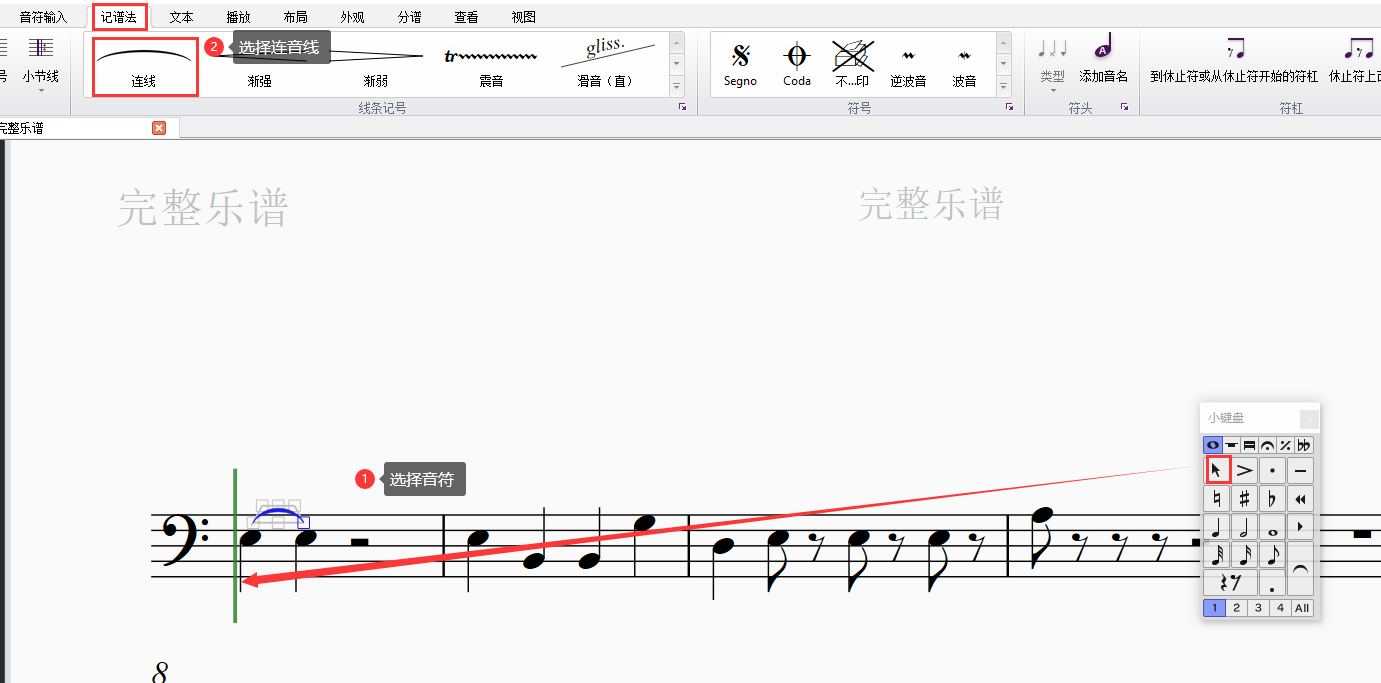
图2:添加连音线界面
首先,用“小键盘”上“箭头”去单击选择需要添加连音线的前一个音符,然后单击西贝柳斯顶部菜单“记谱法”,单击“连线”,便可成功添加连音线。
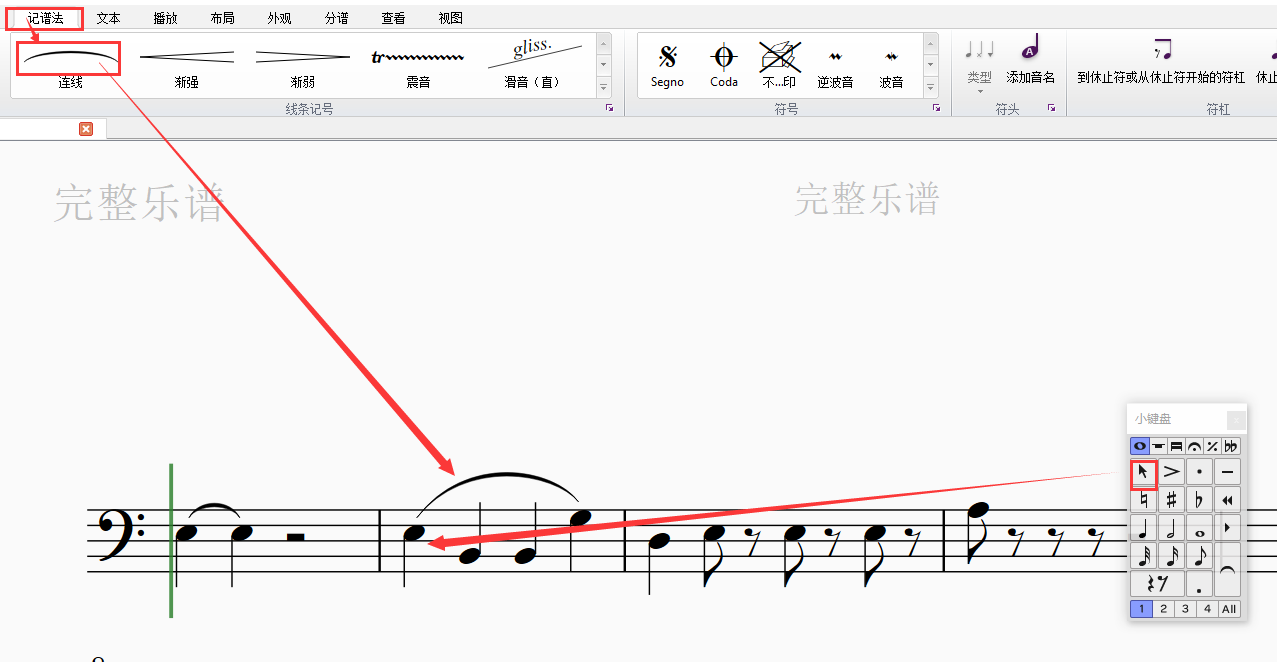
图3:添加圆滑线界面
对于圆滑线的添加也是如此,先使用“小键盘”内“箭头”去选择需要连线中最靠前的音符,然后再通过“记谱法”添加,再将连线拉长即可。
下面我们来看连音线是如何编辑的吧!
二、编辑连音线
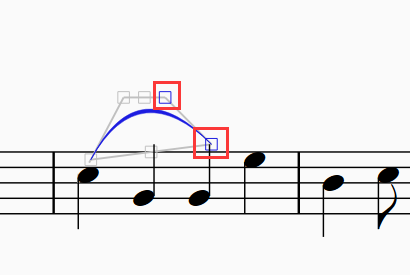
图4:编辑连音线界面
添加了连音线后,在连音线上有诸多触控点,使用鼠标按住触控点拖拽便可修改需要连音的音符。为了使连音线看起来更美观,我们可以上下左右滑动触控点进行调试。
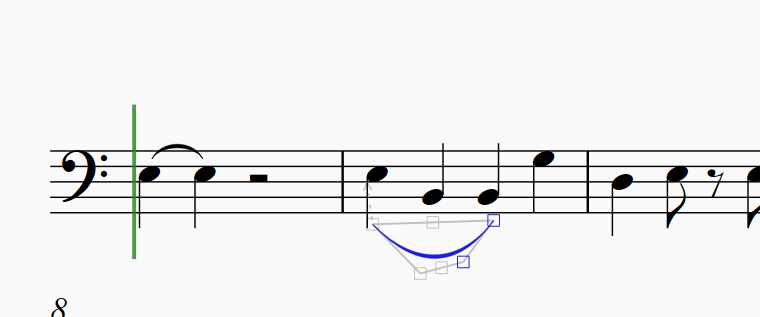
图5:翻转连音线界面
除了修改连音线长短、外形,我们还可以翻转连音线。鼠标单击已添加的“连音线”,使用快捷键“X”,便能将其翻转。
简单总结,这里我们简单介绍了西贝柳斯打谱时如何添加及编辑连音线,首先添加连音线时,要先用“小键盘”内“箭头”去选中需添加连音线的音符,然后单击“记谱法——连线”添加即可;编辑连音线时,按住连音线上的触控点拖拽可改变长短以及造型。如要翻转连音线,选中连音线后直接按键盘上“X”键即可。
快下载正版西贝柳斯体验如何添加连音线吧!
作者:伯桑
展开阅读全文
︾